- Home ›
- Excelグラフの使い方 ›
- グラフのデータ ›
- HERE
隣接したデータをグラフに追加
グラフウィザードなどを使ってグラフを作成する時、最初にグラフの元になるデータを選択した上でグラフの作成を開始しました。ここでは一度作成したグラフの元になるデータを変更する方法を確認します。
まず元となるデータとして下記の部分を選択します。
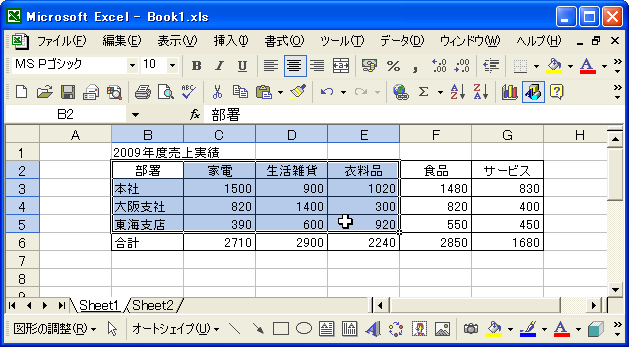
グラフウィザードを使って次のようにグラフを作成しました。
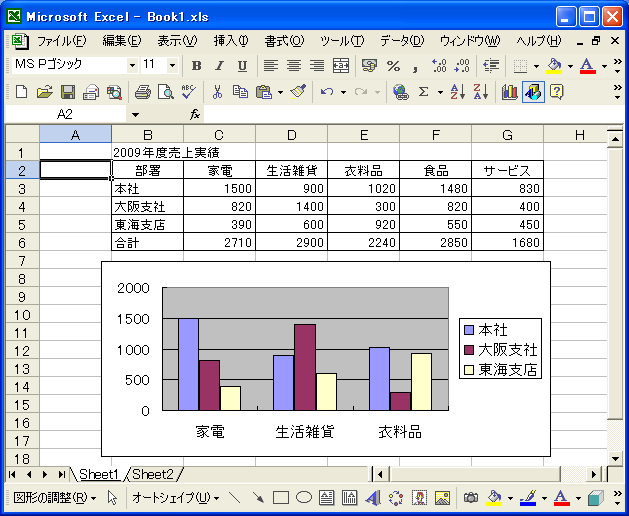
ではグラフの元になるデータの範囲を変更します。グラフを一度クリックして選択して下さい。
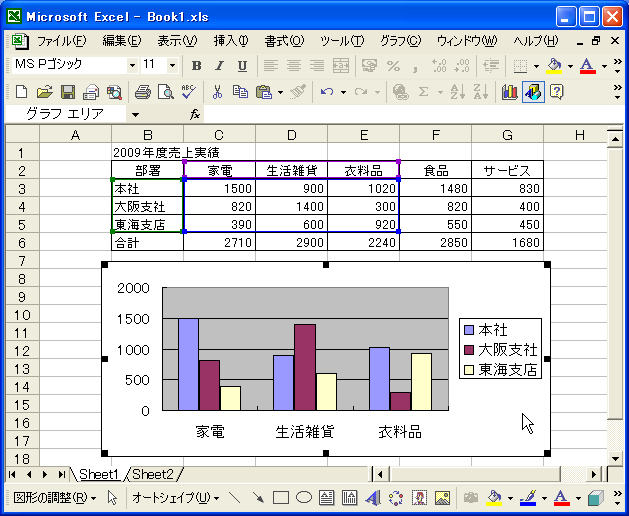
グラフを選択すると、現在グラフの元になっているセルが上記のように色の付いた太い枠で囲まれます。
この枠はドラッグして範囲を変更することができます。では次のように右下隅をドラッグして横へ広げてみます。
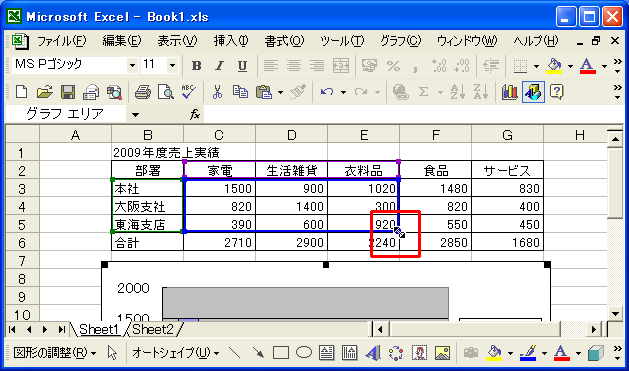
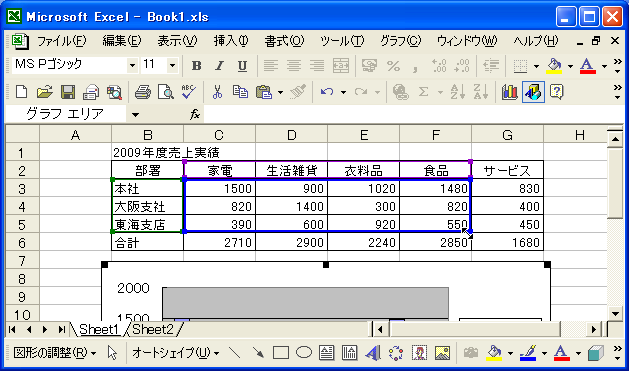
すると自働的にグラフの元になっているデータ範囲が変更されて、グラフの表示も変更されます。
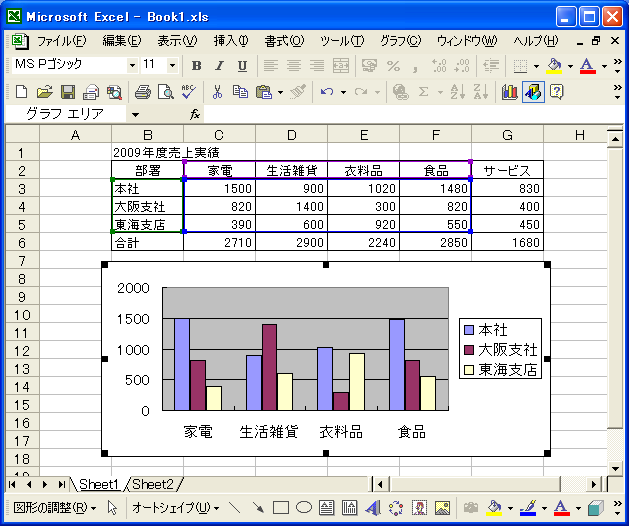
今回は項目が1つ増えました。
今度は次のように右下隅をドラッグして下へ広げてみます。
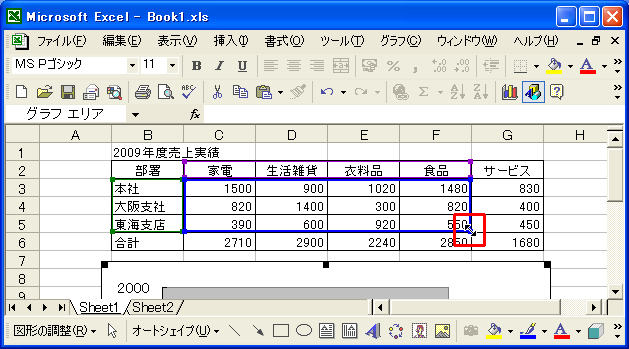
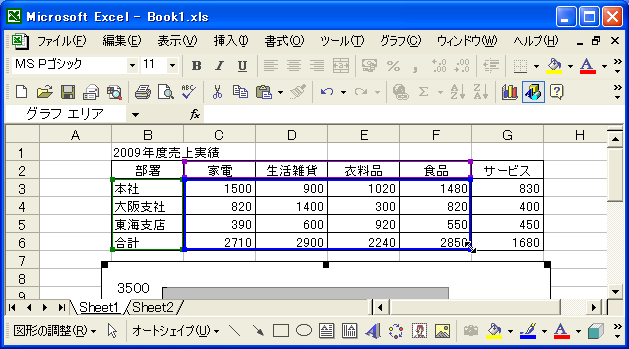
先ほどと同じように自働的にグラフの元になっているデータ範囲が変更されて、グラフの表示も変更されます。
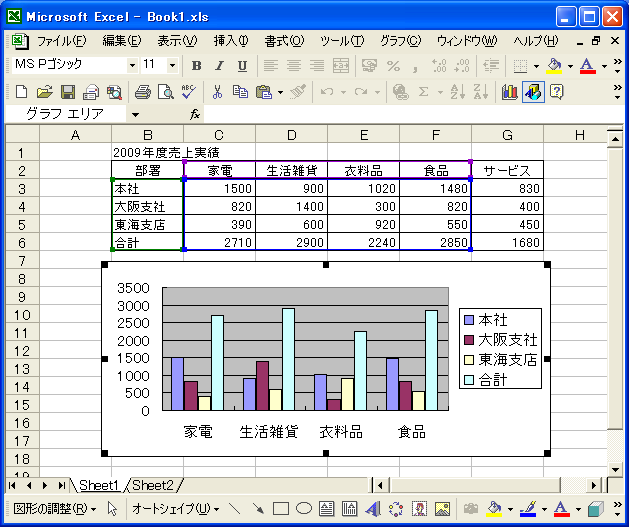
系列が1つ増えました。なお項目や系列を増やすだけではなく逆の方向へドラッグすることで減らすこともできます。
このように隣接するデータをグラフに追加する場合には、ドラッグするだけで簡単に変更することが可能です。
( Written by Tatsuo Ikura )

 OfficePro
OfficePro